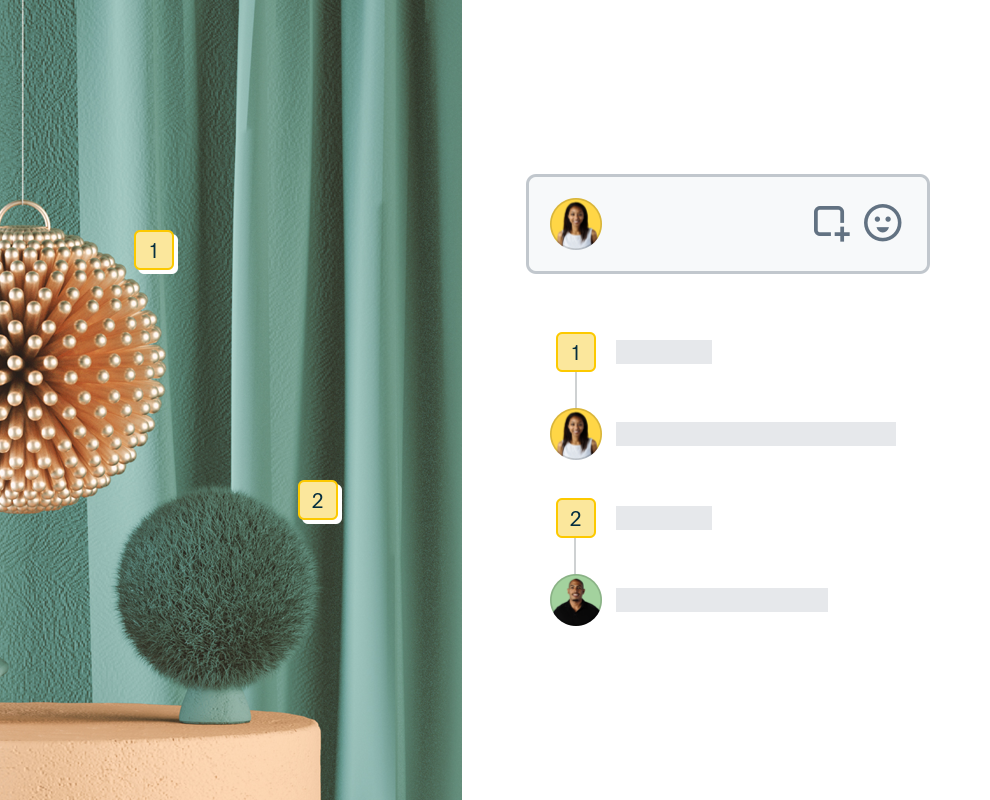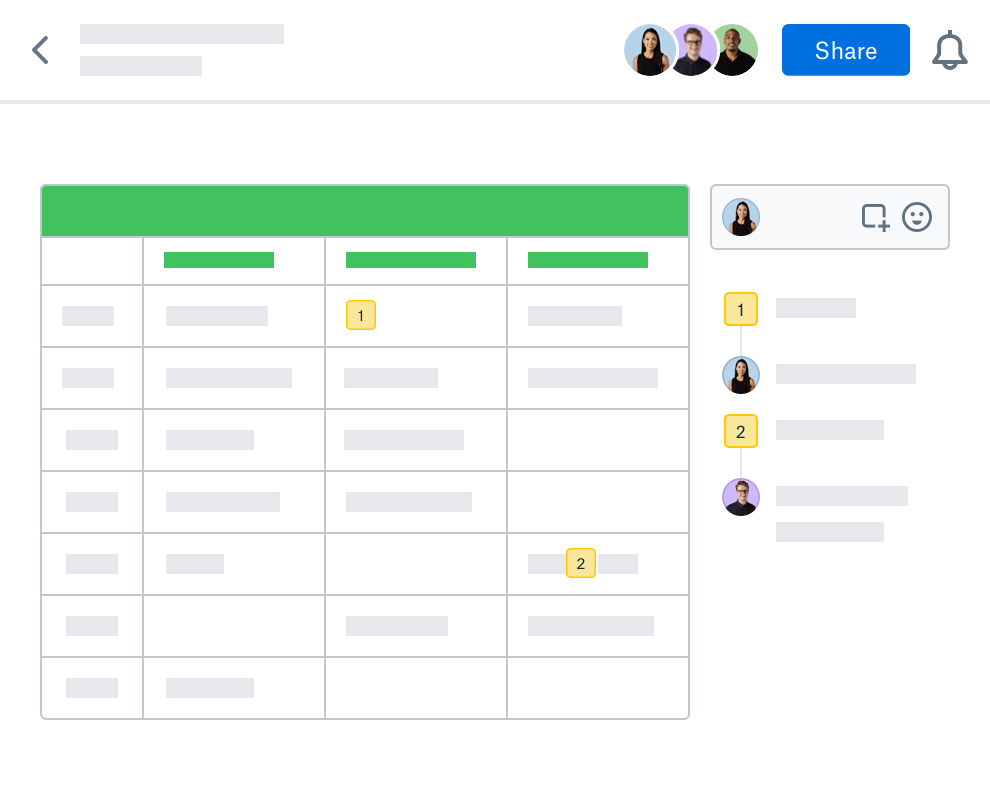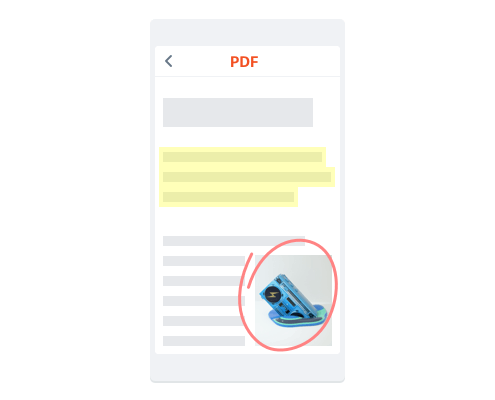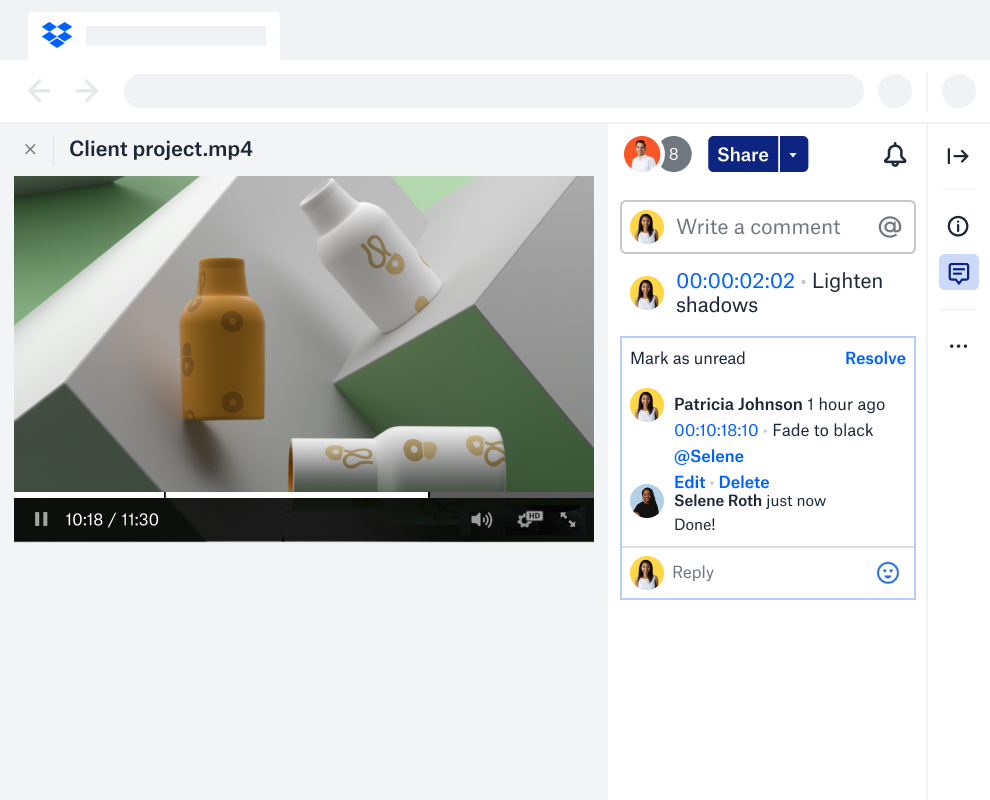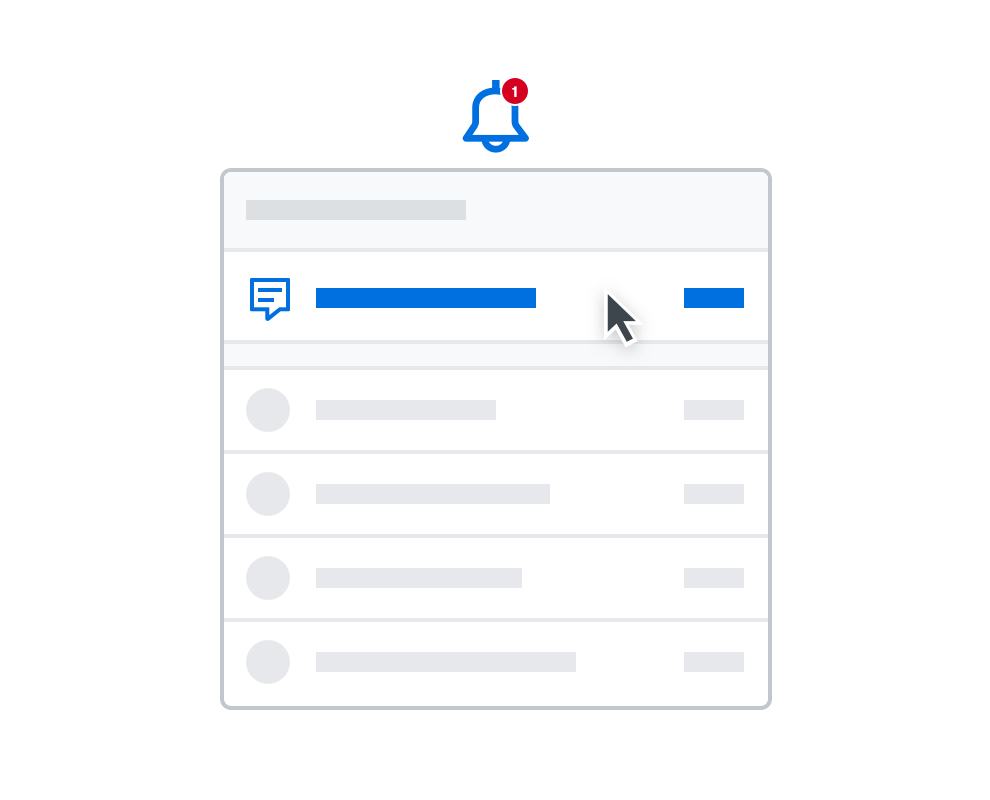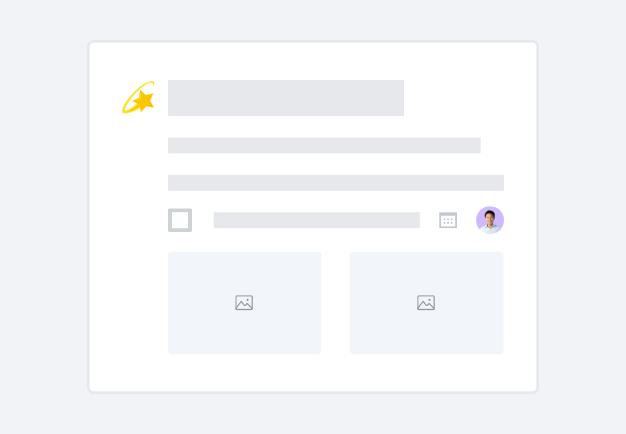Додавайте анотації безпосередньо до файлів
Розширені функції перегляду файлів вашої обліковки Dropbox дозволяють легко залишати примітку або коментар до будь-якого підтримуваного типу файлу.
Примітки в Dropbox надають вам доступ/дозвіл коментувати файл, зображення чи попередній варіант тексту— включно з файлами Excel, Photoshop і Sketch — навіть якщо у вас немає програмного забезпечення. Просто оберіть ділянку будь-де на зображенні чи файлі документа, щоб залишити там текстову примітку.
Немає необхідності завантажувати зображення, фотографії або інструмент примітки PDF. Ви можете залишати коментарі як на робочому столі, так і на мобільному пристрої.